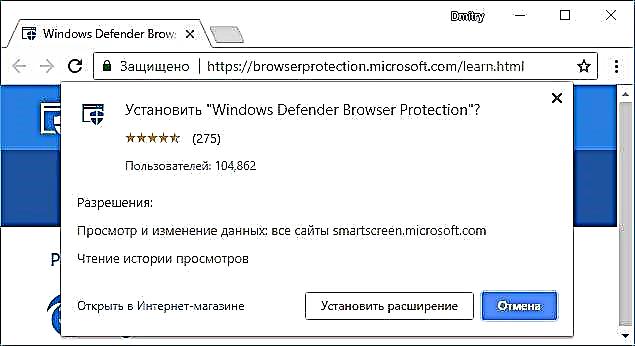Не толку одамна напишав за тоа како да проверите страница за вируси, и неколку дена после тоа, Мајкрософт објави екстензија за заштита од малициозни страници за заштита на прелистувачи на Windows Defender за Google Chrome и други прелистувачи базирана на Chromium.
Во овој краток преглед на тоа што е ова наставки, кои потенцијално би можеле да бидат неговите придобивки, каде да го преземете и како да го инсталирате во вашиот прелистувач.
Која е заштитата на прелистувачот на Microsoft Windows Defender?
Според тестовите NSS Labs, прелистувачот има вградена заштита на SmartScreen од фишинг и други малициозни страници, вградениот Microsoft Edge е поефикасен од оној во Google Chrome и Mozilla Firefox. Мајкрософт ги обезбедува следниве вредности на изведба.

Сега истата заштита се предлага да се користи во прелистувачот Гугл Хром, за што беше објавена наставката за заштита на прелистувачот Windows Defender. Во исто време, новото продолжение не ги оневозможува вградените безбедносни карактеристики на Chrome, но ги надополнува.
Така, новото продолжение е филтерот SmartScreen за Мајкрософт Еџ, кој сега може да се инсталира во Гугл Хром за предупредувања за фишинг и малициозни страници.
Како да преземате, инсталирате и користите Windows Defender Browser Protection
Можете да ја преземете наставката или од официјалната веб-страница на Microsoft или од продавницата за екстензии на Google Chrome. Препорачувам да преземате наставки од веб-продавницата на Chrome (иако ова можеби не е точно за производите на Microsoft, но ќе биде побезбедно за други наставки).
- Страна за наставки во продавницата за екстензии на Google Chrome
- //browserprotection.microsoft.com/learn.html - страницата за заштита на прелистувачот Windows Defender на Microsoft. За да инсталирате, кликнете на копчето Инсталирај Сега на горниот дел од страницата и се согласите да го инсталирате новото продолжение.
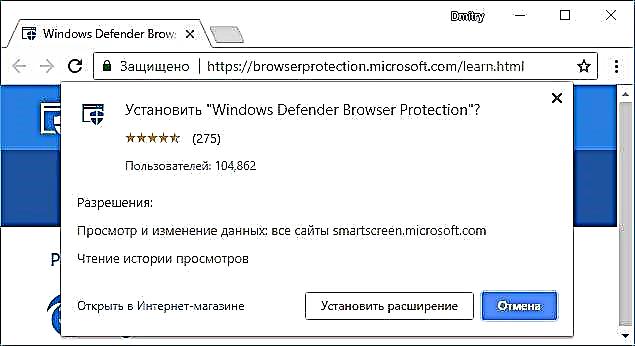
Нема многу да пишувате за користење на Windows Defender Browser Protection: по инсталацијата, во панелот на прелистувачот ќе се појави икона за продолжување, во која е достапна само можноста за овозможување или исклучување.
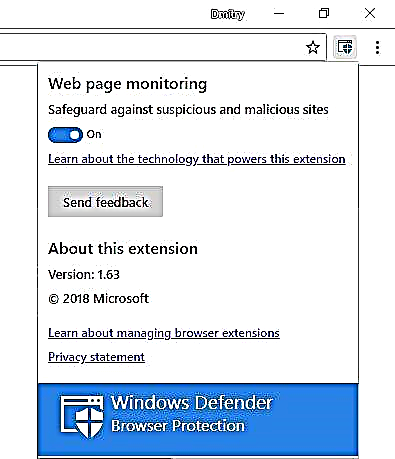
Нема нотификации или дополнителни параметри, како и рускиот јазик (иако, овде тоа навистина не е потребно). Оваа наставка треба да се манифестира на некој начин само ако одеднаш одите на злонамерно или фишинг-место.

Сепак, во мојот тест, поради некоја причина, кога ги отворив страниците за тестирање на demo.smartscreen.msft.net кои треба да бидат блокирани, заклучувањето не се случи, додека тие успешно се блокираа во Edge. Можеби наставката едноставно не додаде поддршка за овие демо-страници, но вистинска адреса на фишинг-страницата е потребна за верификација.
На еден или друг начин, угледот на Microsoft SmartScreen е навистина добар и затоа можеме да очекуваме дека заштитата на прелистувачот Виндоус Дефендер исто така ќе биде ефективна, повратните информации за продолжението се веќе позитивни. Покрај тоа, не бара значителни ресурси за работа и не конфликтира со другите алатки за заштита на прелистувачот.